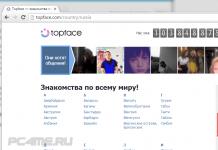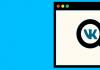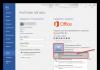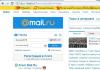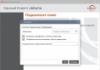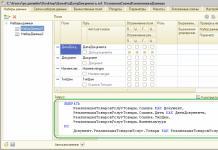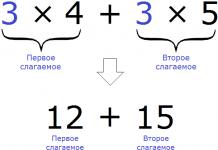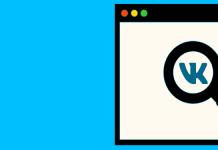Quando si aprono siti Web in un browser, un utente, soprattutto dopo aver reinstallato o aggiornato Windows, potrebbe riscontrare l'errore "Impossibile connettersi al server proxy", che appare su tutte le pagine della rete senza eccezioni. Un problema simile può verificarsi quando si utilizza qualsiasi browser: Google Chrome, Opera, Mozilla Firefox, Yandex Browser e così via. Il fatto è che è associato a impostazioni errate di Windows stesso o ad altri problemi, ovvero non importa tramite quale browser viene effettuata la connessione alle risorse Internet. In questo articolo vedremo cosa fare se si verifica l'errore "Impossibile connettersi al server proxy".
Perché non riesco a connettermi a un server proxy?

Molto spesso l'errore in questione si verifica a causa di una modifica dei parametri di connessione nelle impostazioni del sistema operativo Windows dalla modalità automatica all'opzione che utilizza un server proxy. Questa impostazione potrebbe essere impostata per impostazione predefinita in alcune build di Windows (non ufficiali) e potrebbe anche essere abilitata dopo l'aggiornamento del sistema operativo per un motivo o per l'altro. È anche possibile che le impostazioni del computer vengano modificate da un virus, ma ciò è piuttosto raro.
Cosa fare se non riesci a connetterti al server proxy
Se non riesci a connetterti a un server proxy, puoi risolvere il problema tramite le impostazioni di Windows. Questo viene fatto come segue:

Successivamente, devi riavviare il computer e l'errore di connessione al server proxy non dovrebbe più disturbarti.
Vale la pena notare che puoi accedere alle impostazioni delle impostazioni della rete locale non solo tramite il "Pannello di controllo", ma anche dal browser. Utilizzando Google Chrome come esempio, appare così:

Nota: se utilizzi un'estensione in Google Chrome che configura automaticamente i server proxy, ad esempio FriGate, non sarai in grado di modificare le impostazioni dal browser.
Puoi modificare le impostazioni di connessione utilizzando metodi simili in qualsiasi browser.
Cosa fare se non riesci a connetterti a un server proxy a causa di un virus
 Quanto sopra descrive un modo standard per risolvere un problema quando non è possibile connettersi a un server proxy a causa di impostazioni di sistema errate. Ma c'è una situazione in cui le applicazioni antivirus modificano deliberatamente i parametri di connessione, mentre alcune lo fanno dopo aver riavviato il computer e altre direttamente mentre il PC è in funzione.
Quanto sopra descrive un modo standard per risolvere un problema quando non è possibile connettersi a un server proxy a causa di impostazioni di sistema errate. Ma c'è una situazione in cui le applicazioni antivirus modificano deliberatamente i parametri di connessione, mentre alcune lo fanno dopo aver riavviato il computer e altre direttamente mentre il PC è in funzione.
Se i problemi di connessione non possono essere risolti utilizzando il metodo sopra descritto, è necessario eseguire la scansione antivirus del computer. Per verificare, puoi utilizzare antivirus gratuiti, ad esempio: Zemana AntiMalware, HitmanPro, Microsoft Malicious Software Removal Tool, Spybot Search & Destroy, Avast e altri. Prima di scansionare il computer con un software antivirus, si consiglia di controllare l'elenco delle applicazioni installate di recente e rimuovere tutte quelle sconosciute. Dovresti anche assicurarti di controllare l'elenco delle estensioni nel browser utilizzato più spesso.
Per evitare di infettare il tuo computer con virus, si consiglia di installare applicazioni solo da siti di sviluppatori ufficiali o altre fonti attendibili. Durante il processo di installazione, assicurati di prestare attenzione ai termini del contratto d'uso, che possono includere clausole relative all'installazione di "applicazioni partner", che aumentano il rischio di infettare il tuo computer con virus.
La rete WiFi è un risultato brillante nel campo delle risorse di rete ed è una connessione wireless a Internet. Grazie a questo metodo di connessione, le persone hanno potuto utilizzare Internet gratuitamente in tutti i luoghi che distribuiscono il WiFi. Milioni di persone hanno già sperimentato i vantaggi di questa connessione.
Rete wireless comoda per tutti, i suoi vantaggi
In primo luogo, la connessione a una rete wireless è possibile in quasi tutte le stanze, ciò è particolarmente vantaggioso per quelle aree in cui è impossibile connettersi utilizzando il metodo cablato comune.
In secondo luogo, Internet senza fili rende la vita molto più semplice agli utenti attivi del World Wide Web. Non essere vincolati alla scrivania di un computer e la possibilità di connettere più dispositivi contemporaneamente hanno avuto un ruolo importante. In terzo luogo, tutti i sistemi operativi esistenti supportano il WiFi (Windows 8, 7, XP; Vista, Mac e Android). Di conseguenza, puoi accedere alla rete non solo da un computer e un laptop, ma anche da smartphone e tablet, la maggior parte dei quali dispone di un modulo integrato per la connessione a una rete wireless. Tra i vantaggi della rete segnaliamo anche la velocità massima, che raggiunge i 300 Mbit/s. Una rete WiFi wireless viene distribuita tramite un router collegato alla rete del provider tramite un cavo. Diamo un'occhiata alla domanda su come connettere il WiFi e di cosa avrai bisogno.
Disponibilità Internet da un provider di servizi Internet
Nonostante tutti i vantaggi di questa rete, ci sono ancora degli svantaggi che riscontrano gli utenti dei sistemi operativi Windows 8, Windows 7 e Windows XP. WiFi Questo fatto porta molti disagi agli utenti della rete wireless. Uno dei motivi della mancanza di rete potrebbe essere dovuto a problemi di cavo. Potrebbe anche essersi verificato un guasto del server. Pertanto, prima di cercare una connessione WiFi mancante, dovresti verificare la disponibilità di Internet presso il tuo fornitore di servizi Internet. Informa il tuo ISP del problema e chiedi agli amministratori dell'azienda di verificare la presenza di interruzioni di riga o altri problemi. Tuttavia, se tutto va bene con Internet, ma Windows non è riuscito a connettersi al WiFi, è necessario controllare le impostazioni del router.
Il dispositivo non vede le connessioni disponibili
Controlla se tutte le spie del router sono accese e se il computer è connesso alla rete wireless. Se il tuo computer non mostra la rete, prova a riavviarlo.

Se Windows non riesce a connettersi al WiFi sul tuo laptop, controlla il funzionamento dell'adattatore wireless. Se l'adattatore non si connette, è necessario reinstallare il driver di rete appropriato. Windows 7 e Windows 8 supportano la funzione di aggiornamento del driver di rete. Tuttavia, per fare ciò, devi trovare questo driver sul tuo computer.
Come trovare e aggiornare il driver di rete sul tuo computer?
Se non sai quale driver di rete è presente sul tuo computer, dovrai andare alla sezione “Gestione computer”, per fare ciò, fai clic con il tasto destro sull'icona “Risorse del computer”, seleziona “Gestisci” dall'elenco fornito. Sul lato sinistro dello schermo apparirà un elenco di possibili funzioni.

È necessario selezionare "Gestione dispositivi" → "Schede di rete". Ti verrà presentato un elenco di driver di rete. Fare clic con il tasto destro su di essi e selezionare → “Aggiorna driver”. Se durante l'aggiornamento non vengono apportate modifiche, prova a scaricare un altro driver di rete adatto al tuo sistema operativo e reinstallalo. Ricorda che devi scaricare qualsiasi software solo da siti affidabili o ufficiali.
Conservazione sicura
Per un motivo o per l'altro, i driver potrebbero guastarsi ad un certo punto. È per questo motivo che si consiglia di archiviare tutti i programmi necessari per il computer su un supporto rimovibile separato. "Qualsiasi programma può essere scaricato dal World Wide Web", dici. Ma cosa succede se il software utilizzato per connettersi a Internet si guasta? In una situazione del genere, un disco o un'unità flash con driver ti aiuterà.
Il problema è causato da un grave guasto del sistema
Una volta completata la reinstallazione del driver, la connessione dovrebbe essere visualizzata nella barra degli strumenti. Se ciò non accade, prova a riavviare il router e il dispositivo stesso su cui stai tentando di connetterti alla rete wireless. Dopodiché, con le impostazioni corrette, tutto dovrebbe funzionare. Altrimenti devi capire qual è il problema. Devi provare a connetterti alla rete da un altro dispositivo, se rileva la rete, il problema è nel tuo sistema operativo. Poiché reinstallando il driver non viene visualizzato il WiFi, molto probabilmente sarà necessario reinstallare anche Windows. Ebbene, questa è la versione più triste degli eventi. Tutto potrebbe essere molto più semplice. Tuttavia, se nessun dispositivo vede la tua rete disponibile, il problema risiede nel router stesso, nelle sue impostazioni.
Il sistema mostra un errore di connessione
Se il tuo dispositivo visualizza le reti disponibili, ma quando provi a connetterti, la connessione non avviene o il sistema ti avvisa di un errore, la causa potrebbe essere una modalità selezionata in modo errato nelle impostazioni del router. Per il normale funzionamento della rete è necessario che la modalità sia mista B/G/N. Puoi controllarlo o modificarlo nelle impostazioni del router. Per fare ciò, nell'interfaccia del router, nella sezione Wireless, dobbiamo selezionare la modalità che ci interessa.
Zona di accesso
Un altro possibile motivo per la mancanza di connessione wireless potrebbe essere la portata del segnale WiFi. Il punto di accesso di Windows potrebbe semplicemente non ricevere segnale al tuo computer. Per assicurarti che sia così, guarda l'icona della rete wireless. Si trova nell'angolo in basso a destra dello schermo nella barra degli strumenti. Se non vengono visualizzate tutte le barre di questo indicatore, provare ad avvicinare il router al computer e provare ad accedere nuovamente a Internet.
Connessione automatica
Controlla che la chiave sia corretta, potresti digitare caratteri con il tasto BLOC MAIUSC abilitato. Se inserisci la chiave WiFi sbagliata, Windows 7 tenterà di connettersi nuovamente dopo un certo tempo. Questo processo durerà finché non selezionerai nuovamente la tua dall'elenco delle reti disponibili e inserirai la password corretta.
Sbarazzarsi delle cose inutili
Nella pratica delle connessioni wireless, c'è un momento in cui sembrerebbe che una persona abbia inserito correttamente la chiave di accesso alla rete, ma il sistema visualizza comunque un messaggio che Windows non è riuscito a connettersi al WiFi. Il fatto è che il sistema ricorda eventuali modifiche alle impostazioni del router e cerca di applicarle quando si avvia una nuova connessione. In questo caso, prova a rimuovere le reti utilizzate in precedenza sul tuo computer, tablet o laptop.

Per fare ciò, è necessario eseguire alcuni passaggi. Facendo clic sull'icona della connessione wireless, è necessario selezionare la sezione "Centro connessioni di rete e condivisione". Successivamente, fai clic su “Gestisci reti wireless”. Tutte le connessioni non rivendicate devono essere rimosse dall'elenco. Dopo aver completato questa procedura, prova a connetterti nuovamente al WiFi. Se questo metodo non ha aiutato e la distribuzione WiFi continua a non verificarsi? Windows significa che non riesce a trovare il tuo indirizzo IP. In questo caso, è necessario modificare le impostazioni di connessione wireless specificate.
Prerequisito per la rete wireless
Windows non riesce a connettersi al WiFi (o non c'è accesso a Internet): questi sono forse i problemi di rete wireless più comuni. Per scoprire il motivo, devi andare nelle proprietà della rete a cui stai tentando di connetterti.

Per fare ciò, fai semplicemente clic con il pulsante sinistro del mouse sull'icona dell'adattatore di rete e nell'elenco delle connessioni disponibili visualizzato, fai clic con il pulsante destro del mouse sulla tua rete. Successivamente, seleziona la rete e la categoria “Stato”. Se la colonna “Connessioni IPv4” dice “Senza accesso alla rete” o “Senza accesso a Internet”, è opportuno verificare la correttezza degli indirizzi coinvolti nella connessione. Per fare ciò, nella stessa finestra, fare clic sul pulsante "Proprietà". Selezionare → "Protocollo.. secondo la versione 4" → "Proprietà". È necessario confermare automaticamente la ricezione dell'indirizzo IP e del server richiesto.
Se hai già inserito i dati in modalità manuale, prima di passare alla ricezione automatica dell'indirizzo, ricorda quelli esistenti, forse ti saranno utili. Tieni presente che se il server DNS viene specificato in modo errato, potrebbe esserci un problema con l'apertura delle pagine su Internet, mentre i programmi Skype e ICQ possono funzionare normalmente.
Distribuire WiFi da un laptop. finestre
Per distribuire una rete wireless direttamente dal tuo laptop, devi scaricare e installare un programma speciale WiFi-connect versione v2.4.1, che ti consentirà di farlo. Questo programma è adatto a tutte le versioni di Windows. Come connettere il WiFi utilizzandolo?

Quindi, per prima cosa, avvia il programma, dopodiché devi andare alle impostazioni e creare un nome di rete (preferibilmente in lettere latine) e una password. Per motivi di sicurezza, la password deve contenere almeno otto caratteri. Dopo aver compilato tutti i campi è richiesta la conferma cliccando il pulsante OK. Passaggio successivo: devi andare nelle proprietà della rete esistente, nella sezione "Accesso", seleziona la casella accanto al comando "Consenti ad altri utenti di utilizzare la rete". Seleziona la rete creata dall'elenco fornito e fai clic su OK. È inoltre necessario abilitare l'individuazione della rete in tutte le schede disponibili nella sezione "Modifica impostazioni avanzate" nelle connessioni di rete.
Come opzione per risolvere il problema della mancanza di WiFi, puoi riconfigurare il router.
Tutti i punti di accesso, senza eccezioni, hanno un pulsante di ripristino: tienilo premuto per alcuni secondi. Dopo questa procedura, il router tornerà alle impostazioni di fabbrica. Successivamente, dovrai inserire l'indirizzo del router (192.168.0.1) nella barra di ricerca del tuo browser, quindi andare all'interfaccia del dispositivo. Il programma ti chiederà immediatamente di modificare la password di accesso: fallo e accedi all'interfaccia del router utilizzando la tua password. Successivamente, seleziona la funzione “Connetti Internet” → “Aggiungi nuovo”. La Configurazione guidata Internet ti chiederà di selezionare un tipo di connessione. Dopodiché il programma ti chiederà di inserire nome utente e password per connetterti a Internet. Queste informazioni vengono fornite dal tuo ISP. Dopo aver compilato tutti i dati, è necessario salvare le informazioni. Dopodiché è consigliabile riavviare il sistema operativo del computer.

Se nessuna delle soluzioni sopra riportate al problema ti ha aiutato, utilizza i seguenti consigli. Scollega il router per un po'. Dopo 8-10 minuti riaccenderlo; questa procedura molto spesso ha un effetto positivo.
"Non riesco a connettermi al mio WiFi": argomenti con un nome simile compaiono quasi ogni giorno su vari forum di computer. E questo non è affatto casuale, perché i problemi con le connessioni wireless si verificano abbastanza spesso. Quale potrebbe essere il problema e come risolverlo in questa o quella situazione?
Controlla la tua connessione Internet
Prima di intraprendere qualsiasi azione, assicurarsi che il cavo trasmetta Internet. Per fare ciò, collega il tuo computer direttamente al modem o al router utilizzando un cavo. Esiste sempre la possibilità che il problema provenga dal provider (ad esempio, quando si svolgono lavori tecnici, di solito disattivano l'accesso alla rete per gli utenti per diverse ore).
Verifica se tutti i dispositivi sono collegati
Prima di chiedere agli esperti "cosa devo fare se non riesco a connettermi al mio WiFi", assicurati che le tue apparecchiature di rete siano attive. Innanzitutto, l'indicatore Wi-Fi sul router stesso dovrebbe essere acceso. Se la rete non è abilitata, è necessario inserire il numero IP (192.168.1.1 o 192.168.0.1) nel browser e collegarlo. Dovresti anche assicurarti che l'adattatore appropriato sia abilitato sul computer o laptop stesso. Questa operazione può essere eseguita tramite il Centro connessioni di rete e condivisione. Accedi" Windows (vai alla scheda responsabile delle impostazioni dell'adattatore e trova quella che supporta le connessioni wireless). Su alcuni modelli di laptop, il Wi-Fi si attiva premendo un determinato pulsante. Puoi provare a riavviare il computer e provare ad accendere nuovamente l'adattatore. Se questo non aiuta, molto probabilmente sarà necessario. Se anche la reinstallazione del driver non ha aiutato, potrebbe essere necessario reinstallare il sistema operativo.

Se il computer "vede" il Wi-Fi, ma restituisce un errore durante il tentativo di connessione
"Ho fatto tutto quanto sopra, ma non riesco ancora a connettermi al mio WiFi." Se il tuo computer visualizza informazioni sulle reti disponibili, ma quando provi a connetterti, sullo schermo viene visualizzato un messaggio di errore, il problema potrebbe essere dovuto a una modalità operativa errata del router. Andiamo nelle sue impostazioni (sai già come farlo dal paragrafo precedente) e cambiamo la modalità da standard a mista (Mixed), B/G/N o B/G.
Rete senza accesso a Internet
Questo è forse uno dei problemi più comuni per cui il WiFi non si connette. Windows 8, tra l'altro, è molto più suscettibile a questo rispetto alle versioni precedenti del sistema operativo. Ciò accade perché il computer riceve un indirizzo IP o un indirizzo del server DNS errato. Per prima cosa devi scoprire cosa c'è esattamente che non va. Per fare ciò, apri l'elenco delle reti disponibili, fai clic con il pulsante destro del mouse su quella a cui desideri connetterti e seleziona "Stato". Se non è stato ricevuto un indirizzo IP o ne è stato ricevuto uno errato, accanto alla riga "Connessione IPv4" verrà visualizzato un messaggio che informa che non è possibile accedere alla rete. Puoi verificarlo aprendo "Modifica impostazioni adattatore" nel Centro connessioni di rete e condivisione. Dopo aver trovato la tua connessione wireless, fai clic con il pulsante destro del mouse su di essa e apri le proprietà, quindi osserva il protocollo IPv4. Se nelle impostazioni sono specificati degli indirizzi, annotarli su un foglio separato (potrebbero essere ancora necessari), quindi modificare le opzioni in modo che l'indirizzo IP e l'indirizzo del server DNS vengano ottenuti automaticamente. Conferma le modifiche apportate e controlla il tuo accesso a Internet. Se il problema persiste, ripristinare gli indirizzi predefiniti utilizzati dal router.

I problemi associati agli indirizzi server DNS errati portano anche alla mancata connessione a Internet tramite WiFi. Come nel caso precedente, vengono visualizzati nella finestra di stato della rete wireless. In questo caso, accanto alla riga "Connessione IPv4" vedrai la scritta "Senza accesso a Internet". Questo viene corretto, ancora una volta, nelle impostazioni del protocollo. Prova ad impostare il recupero automatico degli indirizzi necessari o ad inserire “8.8.8.8” nella colonna del server DNS preferito e “77.88.8.8” nella colonna alternativa (indirizzi pubblici dei server DNS Yandex e Google).
Ci auguriamo che questo articolo ti abbia aiutato e che la necessità di scrivere agli specialisti con la domanda "perché non riesco a connettermi al mio WiFi" non sia più necessaria per te!
Quando ho scritto questo articolo, ho promesso di parlare di come eliminare un errore simile nel sistema operativo Windows 8 o Windows 8.1. L'errore "Le impostazioni di rete salvate su questo computer non soddisfano i requisiti di questa rete", che appare su Windows 7, appare e suona leggermente diverso su Windows 8. Sembra così: "Impossibile connettersi a questa rete", ma assomiglia a questo:
Poiché l'errore stesso e la sua soluzione sono diversi, ho deciso di scrivere un articolo separato per Windows 8. In cui ti dirò e ti mostrerò come sbarazzarti dell'errore "Impossibile connettersi a questa rete" che appare quando provi a connetterti al Wi-Fi o quando ti connetti automaticamente.
Ovviamente non conosco tutte le possibili ragioni per cui si verifica questo problema (probabilmente non le conoscono nemmeno gli stessi sviluppatori Windows), ma una ragione la conosco con certezza. Ed è lo stesso di Windows 7.
Di norma, questo errore appare dopo aver modificato le impostazioni di una rete wireless a cui il computer era già connesso. Adesso ti spiego un po’ più nel dettaglio in modo che tu capisca qual è il problema. Abbiamo un computer che funziona con il sistema operativo Windows 8 o 8.1. È connesso a una rete Wi-Fi e funziona correttamente (ovviamente, se non è presente l'errore "Limitato"). E la prossima volta che accendi il computer, viene visualizzato il messaggio "Verifica dei requisiti di rete" e quindi l'errore Impossibile connettersi a questa rete.
Molto probabilmente, qualcuno, o tu stesso, hai modificato le impostazioni della rete wireless sul router. Password, tipo di crittografia, sicurezza, ecc. Le impostazioni per questa rete Wi-Fi salvate sul computer semplicemente non corrispondono più a quelle installate sul router. Ecco l'errore.
Soluzione: impossibile connettersi a questa rete
Devi solo dimenticare questa rete e stabilire nuovamente la connessione. In Windows 8 questo è molto semplice.
Tocca l'icona della rete nella barra delle notifiche. Si aprirà un pannello sulla destra, dove potrai fare clic con il tasto destro sulla rete a cui la figura otto non vuole connettersi. seleziona un oggetto "Dimentica questo network".

Apri nuovamente l'elenco delle reti disponibili, fai clic sulla nostra rete e seleziona Collegare.

Specificare la password di rete e fare clic Ulteriore. Se cambi la password, devi specificarne una nuova. Se hai cambiato la password e l'hai dimenticata, prova a ricordarla. Oppure assicurati che la tua password sia corretta.

Tutto funziona. Stato Connesso, nessun errore.

Se riscontri problemi durante il processo di riconnessione, consulta un altro articolo con possibili errori durante la connessione al Wi-Fi su Windows 8.
Se qualcosa non funziona, scrivi nei commenti, cercherò di aiutarti. Se conosci altre soluzioni (o ragioni) per questo problema, puoi condividerle nei commenti, te ne saremo grati!
Nell'articolo, ha promesso di parlare di come eliminare un errore simile nel sistema operativo Windows 8 o Windows 8.1. L'errore "Le impostazioni di rete salvate su questo computer non soddisfano i requisiti di questa rete", che appare su Windows 7, appare e suona leggermente diverso su Windows 8. Sembra così: "Impossibile connettersi a questa rete", ma assomiglia a questo:
Poiché l'errore stesso e la sua soluzione sono diversi, ho deciso di scrivere un articolo separato per Windows 8. In cui ti dirò e ti mostrerò come sbarazzarti dell'errore "Impossibile connettersi a questa rete" che appare quando provi a connetterti al Wi-Fi o quando ti connetti automaticamente.
Certamente non conosco tutte le possibili ragioni per cui si verifica questo problema. (anche gli stessi sviluppatori Windows probabilmente non li conoscono :), ma conosco sicuramente una ragione. Ed è lo stesso di Windows 7.
Di norma, questo errore appare dopo aver modificato le impostazioni di una rete wireless a cui il computer era già connesso. Adesso ti spiego un po’ più nel dettaglio in modo che tu capisca qual è il problema. Abbiamo un computer che funziona con il sistema operativo Windows 8 o 8.1. È connesso ad alcune reti Wi-Fi e funziona correttamente (ovviamente se non c'è). E la prossima volta che accendi il computer, viene visualizzato il messaggio "Verifica dei requisiti di rete" e quindi l'errore Impossibile connettersi a questa rete.
Molto probabilmente, qualcuno, o tu stesso, hai modificato le impostazioni della rete wireless sul router. Password, tipo di crittografia, sicurezza, ecc. Le impostazioni per questa rete Wi-Fi salvate sul computer semplicemente non corrispondono più a quelle installate sul router. Ecco l'errore.
Soluzione: impossibile connettersi a questa rete
Devi solo dimenticare questa rete e stabilire nuovamente la connessione. In Windows 8 questo è molto semplice.
Tocca l'icona della rete nella barra delle notifiche. Si aprirà un pannello sulla destra, dove potrai fare clic con il tasto destro sulla rete a cui la figura otto non vuole connettersi. seleziona un oggetto "Dimentica questo network".
 Apri nuovamente l'elenco delle reti disponibili, fai clic sulla nostra rete e seleziona Collegare.
Apri nuovamente l'elenco delle reti disponibili, fai clic sulla nostra rete e seleziona Collegare.
 Specificare la password di rete e fare clic Ulteriore. Se cambi la password, devi specificarne una nuova. Se hai cambiato la password e l'hai dimenticata, prova questo. Oppure assicurati che la tua password sia corretta.
Specificare la password di rete e fare clic Ulteriore. Se cambi la password, devi specificarne una nuova. Se hai cambiato la password e l'hai dimenticata, prova questo. Oppure assicurati che la tua password sia corretta.
 Tutto funziona. Stato Connesso, nessun errore.
Tutto funziona. Stato Connesso, nessun errore.
 Se sorgono problemi durante il processo di riconnessione, consulta un altro articolo con possibile
Se sorgono problemi durante il processo di riconnessione, consulta un altro articolo con possibile